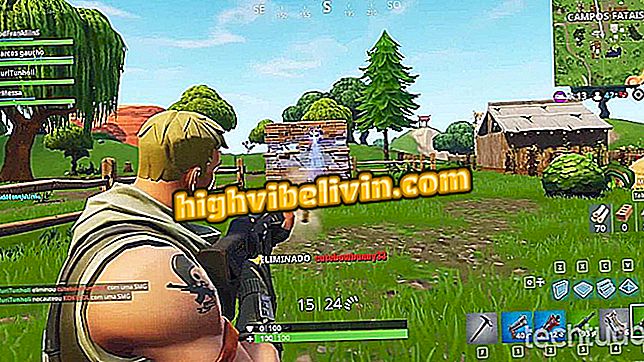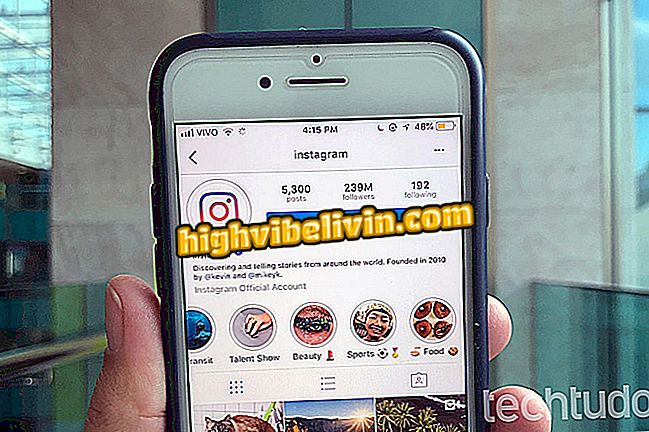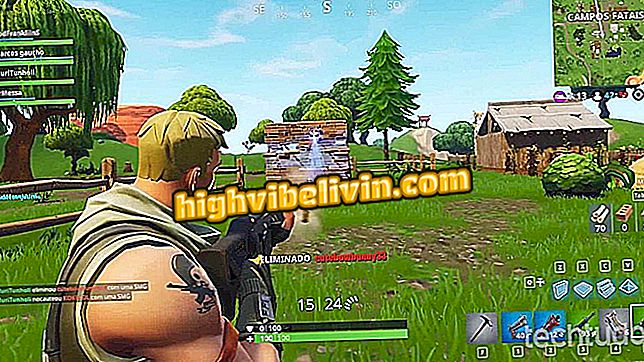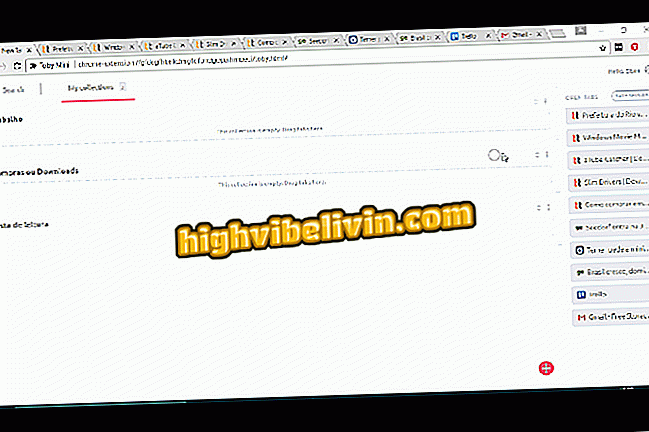Firefox Plugin Split Screen och håller Messenger under Browsing
Firefox-användare kan installera en tillägg som gör det möjligt att surfa på Internet och använda Facebook Messenger i samma webbläsarfönster. Med Messenger for Facebook-plugin kan du kontrollera meddelanden när de kommer utan att behöva stänga sidan som är öppen i webbläsaren.
Hur man använder WhatsApp, Facebook Messenger och Telegram i Opera
Utvidgningen håller Messenger-fönstret som sekundärt, utan adressfält och utan åtkomst till Firefox-alternativ. På så sätt kan du navigera normalt på rätt skärm medan samtal visas i det vänstra hörnet av webbläsaren. Så här laddar du ner och använder plugin.

Tutorial visar hur du använder delad skärm Messenger för att visa dina konversationer medan du surfar på Firefox
Steg 1. Gå till nedladdningsidan för Messenger for Facebook och klicka på knappen "Lägg till i Firefox"

Åtgärd för nedladdning till Firefox förlängningen Messenger for Facebook
Steg 2. För att installera förlängningen, klicka på "Lägg till" -knappen;

Möjlighet att installera i Firefox Messenger for Facebook-förlängningen
Steg 3. Klicka på Facebook-ikonen längst upp till höger på skärmen för att starta Messenger i delad skärm;

Möjlighet att starta Facebook Messenger på delad skärm i Firefox
Steg 4. Logga in på ditt konto och vänta på att dina samtal ska visas.

Inloggningsskärmen för Facebook Messenger i Firefox
Steg 5. Klicka och dra mitt på skärmen för att lämna de två fönstren med samma förhållande som bilden visar.

Messenger körs på delad skärm i Firefox
Steg 6. Genom att klicka på "Flytta panelen till höger" kan du placera Messenger på höger sida av skärmen. För att placera appen till vänster igen, klicka på "flytta panelen till vänster sida".

Placerar Messenger på vänster eller höger sida i webbläsarfönstret
Vad är 324-felet i Firefox och Google Chrome? Utbytes tips i forumet.